- Հեղինակ Lauren Nevill [email protected].
- Public 2023-12-16 18:53.
- Վերջին փոփոխված 2025-01-23 15:20.
Google Adwords Express- ը Google Adwords- ի պարզեցված տարբերակն է: Այն ստեղծվել է հատուկ փոքր և միջին բիզնեսի համար: Google Adwords Express- ի ճիշտ կարգավորումը ժամանակ և գիտելիք է պահանջում: Ինչպե՞ս ստեղծել google adwords express:
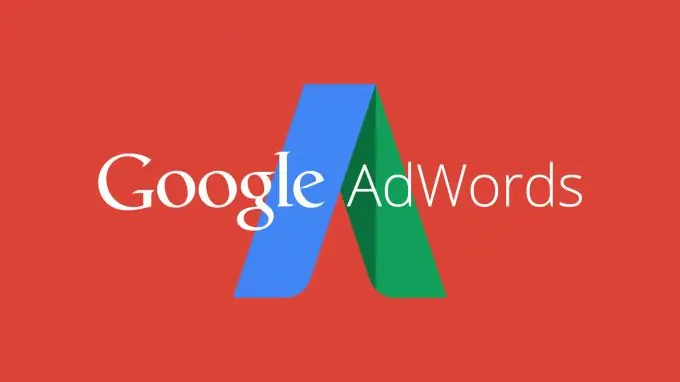
AdWords Express- ը արդյունավետ գործիք է տեղական շուկայում ապրանք կամ ծառայություն խթանելու համար: Այս ծրագիրը տեղական արշավներին հնարավորություն է տալիս հաշված րոպեների ընթացքում ստեղծել adwords հաշիվ:
AdWords express- ը հայեցակարգով նման է ավանդական Google adwords- ին, բայց ունի որոշ առանցքային տարբերություններ: AdWords Express- ի հիմնական տարբերությունն այն է, որ այն կառուցվել է որպես ավտոմատացված, հեշտ կառավարվող PPC ՝ որպես տեղական գովազդատուների տարբերակ: Google- ը ավտոմատ կերպով ընտրում է որոնման տերմինները, որոնք պետք է ցուցադրվեն ՝ ելնելով կատեգորիայի (օրինակ ՝ գովազդային խմբի): Անհրաժեշտ չէ անհանգստանալ հիմնաբառերի կամ օպտիմալացման համար: Եթե որոշեք օգտագործել Google AdWords Express- ը, ապա այն կարգավորելու համար ձեզ հարկավոր են բոլոր մի քանի պարզ քայլերը:
Քայլ 1. Գտեք ձեր բիզնեսը
Անցեք Google adWords էքսպրես կայք և կտտացրեք կանաչ Գրանցման կոճակին: Google- ը ձեզանից կխնդրի ստուգել այն երկիրը, որտեղ գտնվում է ձեր բիզնեսը և դրա հետ կապված հեռախոսահամարը: Հեռախոսահամարը հաստատելուց հետո մենք հաստատում ենք, որ դա ձեր բիզնեսն է ՝ կտտացնելով «Սա իմ բիզնեսն է» կոճակին: Եթե չկարողացաք գտնել ձեր արշավը, ավելացրեք այն google բիզնեսի ցուցակում: Դա անելու համար կտտացրեք «Ավելացնել նոր ցուցակ» կոճակին: google- ը կսկսի ձեր գործը տվյալների բազայում ավելացնելու գործընթաց:
Քայլ 2. Տեղեկատվություն ավելացնել
Այս բաժնում Google- ը ձեզ կխնդրի տեղեկատվություն պահպանել ձեր բիզնեսի վերաբերյալ: Որքան շատ տեղեկատվություն եք մուտքագրում այստեղ, այնքան ավելի շատ Google- ը ավելի լավ պատկերացում կունենա ձեր հաշվի մասին և կկարողանա ձեզ թարմացնել տարբեր նրբերանգների և թարմացումների մասին: Մի մոռացեք ավելացնել ձեր էլ. Փոստը և կայքը:
Հատուկ ուշադրություն դարձրեք ընտրության կատեգորիային: Կախված դրանից ՝ որոնման համակարգում կցուցադրվեն որոնման բառերը: Այս քայլում փորձեք սահմանափակել դրանք մեկ կատեգորիայի վրա: Միայն այդ դեպքում կկարողանաք ճիշտ հետևել դրանց: Կատեգորիա դաշտում մուտքագրեք ձեր ընտրած բիզնեսի արդյունաբերությունը և հարակից պայմանները, և Google- ը ձեզ ցույց կտա ընտրվող կատեգորիաները:
Քայլ 3. Ստեղծեք ձեր գովազդը
Կատեգորիա ընտրելուց հետո կկարողանաք գրել ձեր սեփական գովազդը: Մի մոռացեք պահպանել գովազդի վերնագրի և նկարագրության բնույթի սահմանափակումները: Գովազդը պետք է լինի ձեր նախընտրած կատեգորիայում: Հիշեք, որ գովազդը պարտադիր պետք է պարունակի ձեր ապրանքի կամ ծառայության արժեքը սպառողների համար, պարունակի գործողության կոչ, որը կստիպի պոտենցիալ հաճախորդներին կտտացնել ձեր գովազդը, այլ ոչ թե ձեր մրցակիցներին:
Քայլ 4. Դրամարկղ
Այժմ դուք պետք է որոշեք, թե ուր կուղղվի երթևեկությունը: Կարող եք մարդկանց ուղղորդել դեպի ձեր կայք կամ հասցեի էջ: Հիմնական բանը այն է, որ այն պետք է լինի ամենաշատ պտտվող էջը, որը պարունակում է տեղեկատվություն պարունակող տեղեկատվություն, որը որոնում են ձեր հավանական հաճախորդները ՝ ելնելով դրանց որոնման հարցումների հիման վրա:
Campaignամանակն է սահմանել ձեր նախընտրական քարոզչության բյուջեն: Կախված ձեր ընտրած կատեգորիայից, Google- ը ձեզ կտրամադրի բյուջետային առաջարկներ: Պետք չէ համաձայնվել Google- ի հետ: Ինքներդ որոշեք, թե որ բյուջեն է ձեզ համար ամենահարմարը: Բայց հիշեք, որ նվազագույն բյուջեն ամսական $ 150 է:
Ապա հարմարեցրեք ձեր վճարային պրոֆիլը: Այստեղ մուտքագրված տեղեկատվությունը գործնականում նույնական է երկրորդ քայլում մուտքագրված տեղեկատվությանը, ուստի այստեղ լուրջ դժվարություններ չեն լինի:
Վերջին քայլը ձեր վճարման տվյալները մուտքագրելն է: Այստեղ դուք կարող եք ընտրել ավտոմատ և ձեռքով վճարումների միջև: Միակ տարբերությունն այն է, թե արդյոք ցանկանում եք կանխավճար կատարել ձեր Goocle Adwords- ում, թե ոչ: Որոշումն ամբողջությամբ կախված է ձեզանից: Վճարը կարող է իրականացվել կամ բանկային հաշվի տեսքով, կամ վարկային քարտով:






